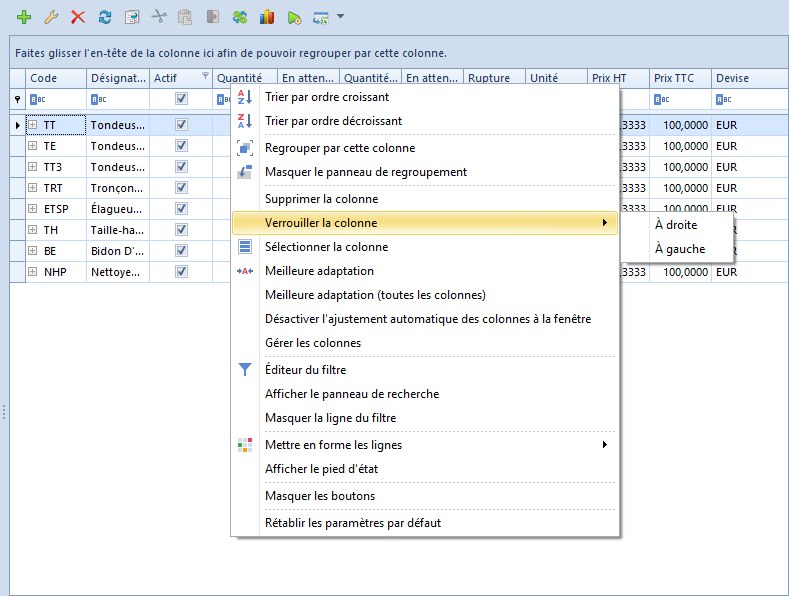Supprimer et ajouter les colonnes
Le système permet de supprimer (cacher) et d’ajouter (afficher) les colonnes disponibles sur la liste donnée. Grâce à cela, vous pouvez personnaliser la vue de la liste donnée à vos besoins.
Si vous voulez supprimer une colonne, cliquez avec le bouton droit de la souris sur son en-tête et sélectionnez le bouton [Supprimer la colonne] dans le menu contextuel.
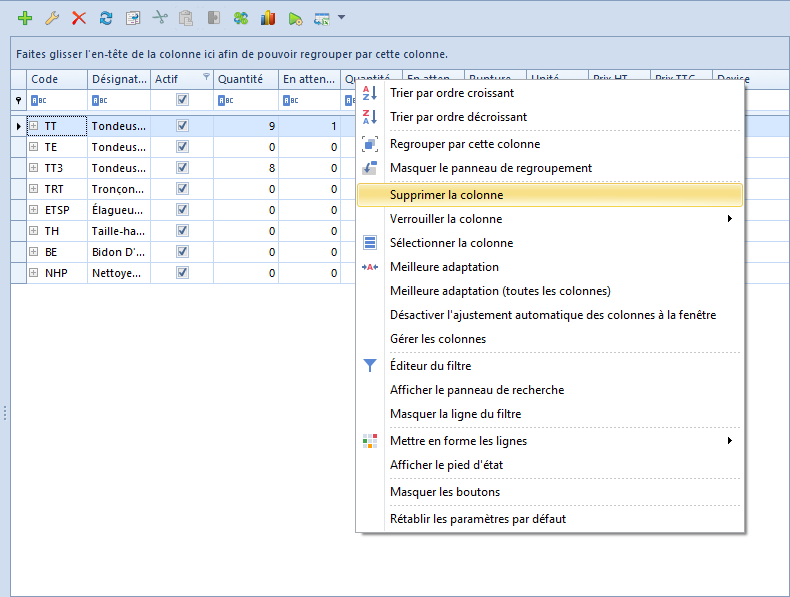
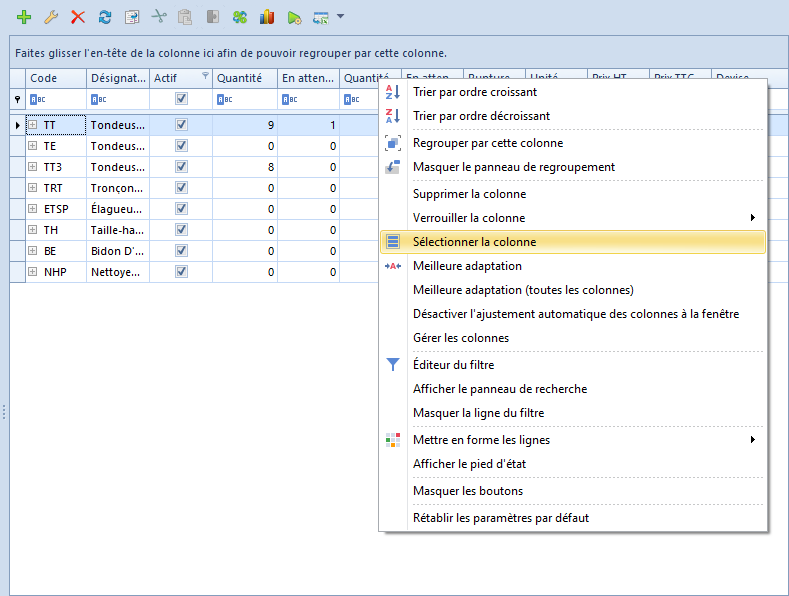
- cliquer deux fois sur le nom de la colonne donnée dans la fenêtre Personnalisation
- glisser le nom de la colonne donnée et le déposer sur la barre des en-têtes des colonnes dans un endroit spécifié. Vous précisez de cette manière la localisation de cette colonne.
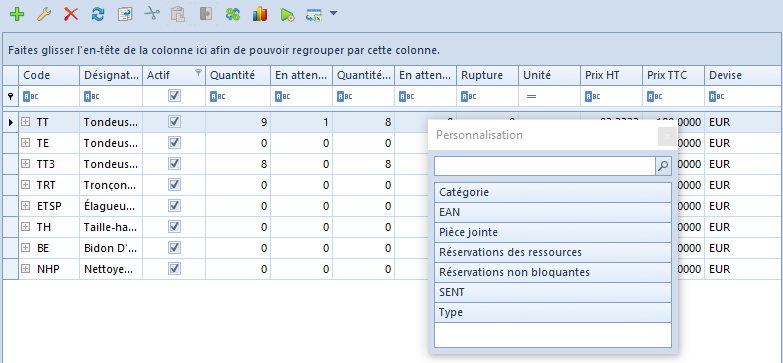
Modifier la largeur des colonnes
Dans le menu Système → Configuration et dans l’onglet Ordinateur vous trouverez le paramètre Ajustement automatique des colonnes à la fenêtre. Ce paramètre permet d’ajuster automatiquement la largeur des colonnes dans toutes les listes dans le système. Si vous sélectionnez l’option Oui pour ce paramètre, les colonnes sont éclatées proportionnellement sur toute la largeur de la fenêtre avec la liste.
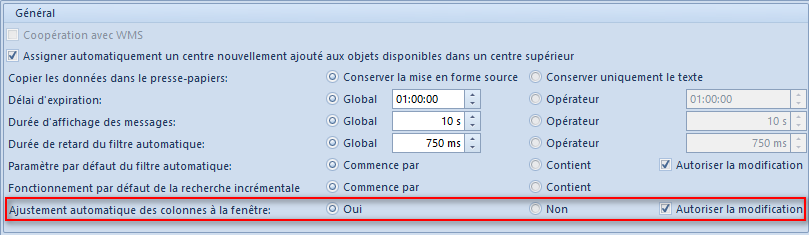
L’option Autoriser la modification permet d’activer ou de désactiver l’ajustement automatique des colonnes à la fenêtre indépendamment de la définition du paramètre principal. Une fois l’option cochée, l’option supplémentaire Activer/Désactiver l’ajustement automatique des colonnes à la fenêtre apparait dans le menu contextuel.
Vous pouvez aussi modifier librement la largeur par défaut des colonnes affichées sur les listes. Pour cela, cliquez sur la ligne droite qui limite la largeur de la colonne donnée et glisser-la à gauche où à droite jusqu’à ce que le résultat attendu soit obtenu.
Pour définir la taille optimale de la colonne donnée ou de toutes les colonnes affichées sur la liste, vous pouvez aussi utiliser l’option Meilleure adaptation ou Meilleure adaptation (toutes les colonnes) qui sont disponibles dans le menu contextuel ouvert après un clic droit sur l’en-tête de la colonne donnée sur la liste.
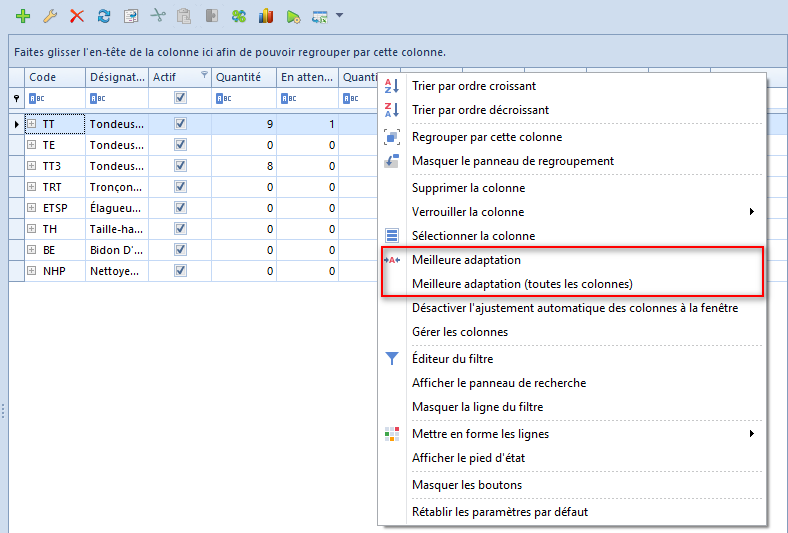
Verrouiller les colonnes
Le menu contextuel disponible pour les listes comprend l’option Verrouiller la colonne. Elle permet de mettre de manière persistante la colonne à droite ou à gauche de la liste donnée. La position de la colonne donnée est verrouillée et ne peut pas être changée jusqu’au moment de déverrouillage que vous pouvez faire aussi à partir du menu contextuel. Vous pouvez verrouiller le nombre quelconque de colonnes du côté sélectionné se la liste.